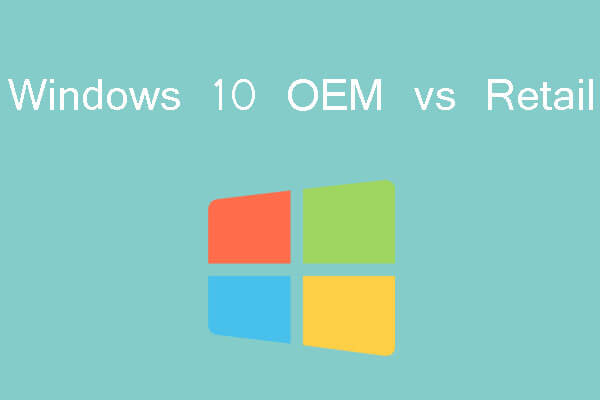Windows 10/8/7-Produktschlüssel verwenden
Wie kann man Windows 11 kostenlos aktivieren? Eine legale Möglichkeit ist die Verwendung von Windows 10/8/7-Product Keys. Ja, Sie können Windows 11 mit Windows 10-, 8.1-, 8- oder 7-Produktschlüsseln aktivieren.
Wenn auf Ihrem PC die Originalsysteme von Windows 10, 8.1, 8 oder 7 ausgeführt werden, können Sie ein Upgrade auf Windows 11 durchführen oder Windows 11 direkt installieren, und es wird automatisch aktiviert, da der Produktschlüssel auf der Hauptplatine gespeichert ist.
Wenn Ihr Windows 10/8/7-Produktschlüssel eine Retail-Lizenz ist. Sie können ihn sogar verwenden, um Windows 11 auf einem anderen PC zu aktivieren.
So überprüfen Sie den Windows-Lizenztyp
- Öffnen Sie auf dem alten PC die Eingabeaufforderung oder PowerShell als Administrator.
- Geben Sie „Slmgr /dli“ oder „slmgr /dlv“ ein und drücken Sie die Eingabetaste.
- Warten Sie ein paar Sekunden, bis das Fenster des Windows Script Hosts erscheint und Ihnen mitteilt, welchen Lizenztyp Sie haben. Wenn es sich bei Ihrer Lizenz um den Retail-Typ handelt, können Sie sie verwenden, um Windows 11 auf einem anderen PC zu aktivieren.

So aktivieren Sie Windows 11 mit dem Windows 10/8/7-Produktschlüssel
Schritt 1: Finden Sie den Windows-Produktschlüssel auf dem alten PC. Am Beispiel von Windows 10 können Sie Folgendes versuchen: Drücken Sie die Windows-Taste + I, um die Einstellungen zu öffnen, und gehen Sie zu System > Info, um die Produkt-ID zu überprüfen. Notieren Sie sich diese, da Sie sie später zur Aktivierung von Windows 11 auf einem anderen PC benötigen.
Schritt 2: Deinstallieren Sie den Windows-Produktschlüssel auf dem alten PC, damit Sie ihn zur Aktivierung von Windows 11 auf dem neuen PC verwenden können. Dazu müssen Sie lediglich die Eingabeaufforderung als Administrator öffnen und den Befehl „slmgr /upk“ ausführen.
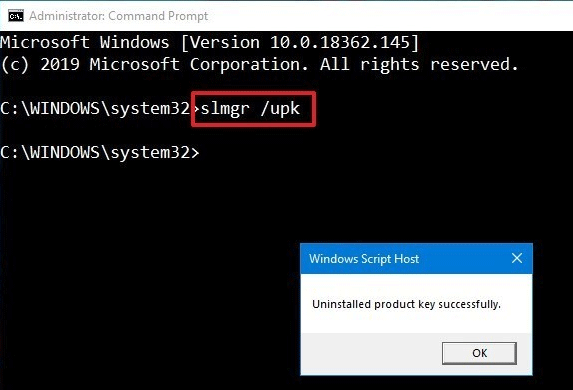
Schritt 3: Auf dem neuen PC können Sie den Windows 10/8/7-Produktschlüssel verwenden, um Windows 11 zu aktivieren. Gehen Sie zu Einstellungen > System > Aktivierung und klicken Sie dann auf die Schaltfläche Ändern neben Product Key ändern. Geben Sie dann das Produkt ein, um Windows 11 zu aktivieren.
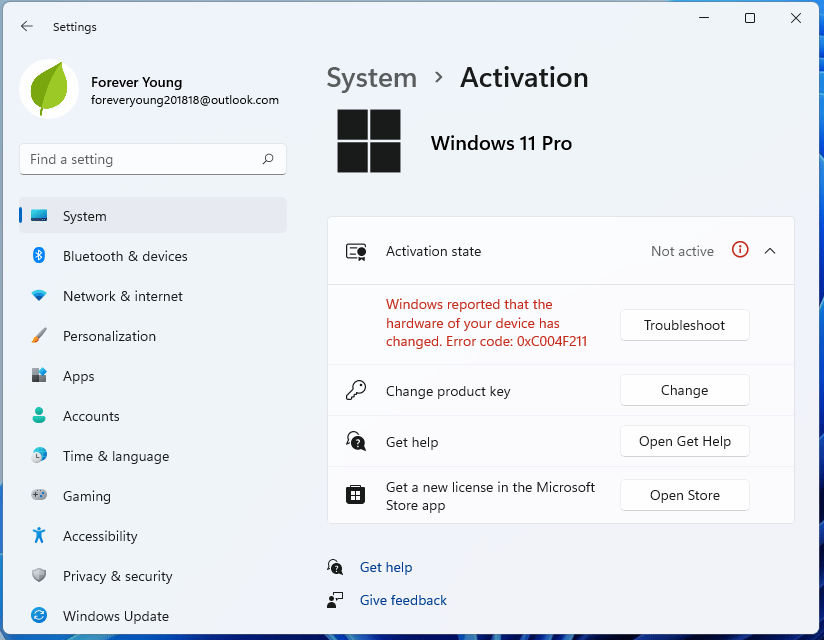
Windows 11 Aktivator verwenden
Wie kann man Windows 11 kostenlos aktivieren? Die gängigste Methode ist die Verwendung des Windows 11-Aktivators. Es gibt verschiedene Windows 11 Aktivatoren, die von Leuten entwickelt wurden, die Windows 11 knacken wollen.
Ein beliebter Windows 11-Aktivator ist das Windows 11-Aktivierungsskript auf GitHub. Hier ist die Anleitung:
- Schalten Sie Windows Defender aus. Der Grund dafür ist, dass Windows Defender den Windows Activator als Virus erkennt und ihn löscht.
- Erstellen Sie eine TXT-Datei und kopieren Sie das Windows 11-Aktivierungsskript und fügen es in diese Datei ein.
- Speichern Sie diese Datei als .BAT-Datei und benennen Sie sie in Windows11activation um.
- Führen Sie diese Datei als Administrator aus.
Fazit
MiniTool Partition Wizard ist ein funktionelles Werkzeug. Es kann Daten von der Festplatte wiederherstellen, Betriebssysteme migrieren, Festplatten klonen, Partitionen wiederherstellen, usw. Wenn Sie das brauchen, laden Sie es herunter und probieren Sie es aus.
MiniTool Partition Wizard DemoKlicken zum Download100%Sauber & Sicher